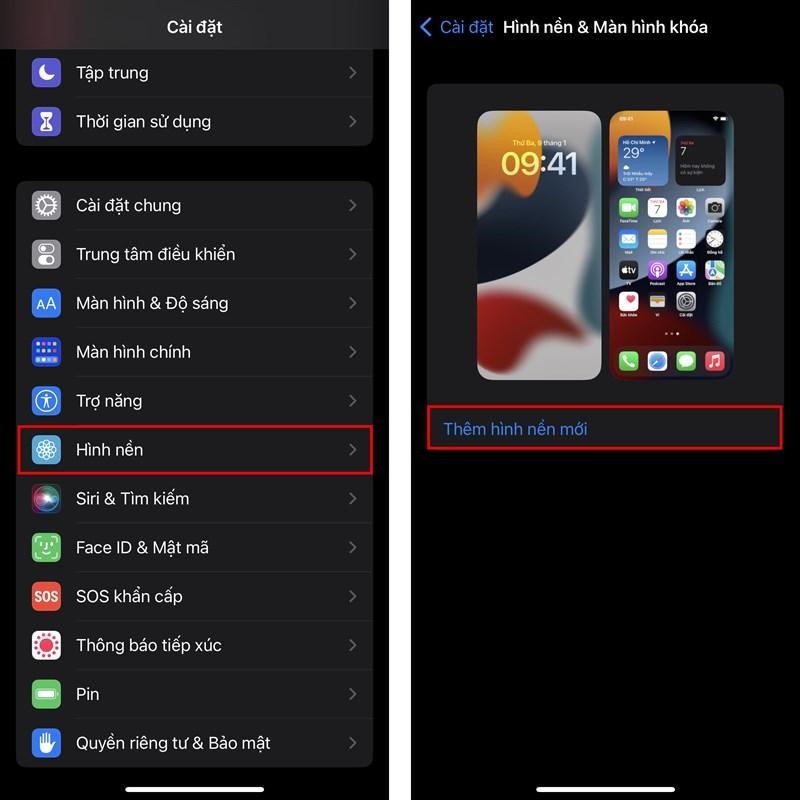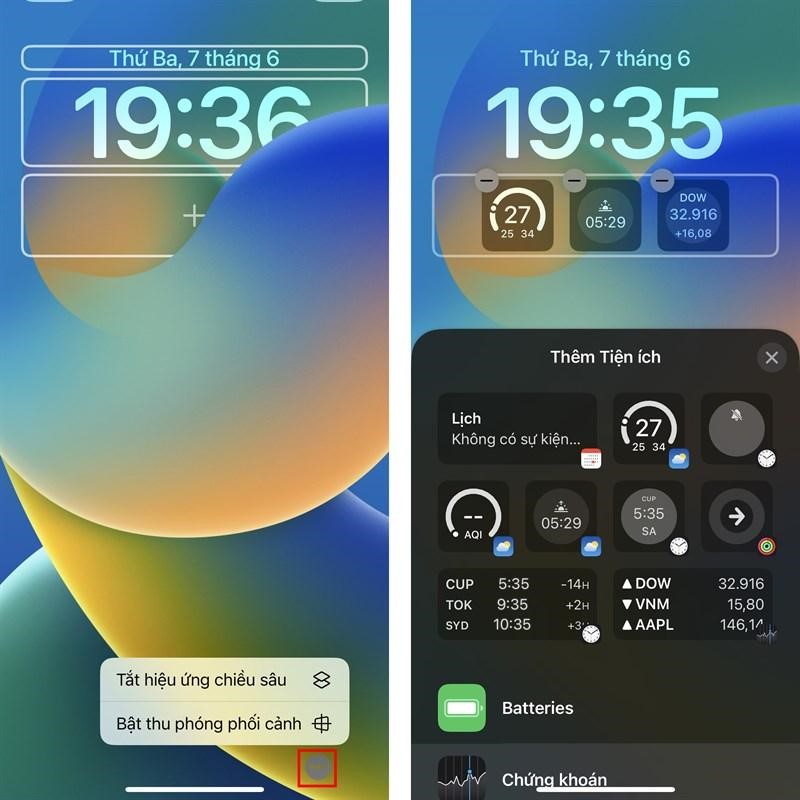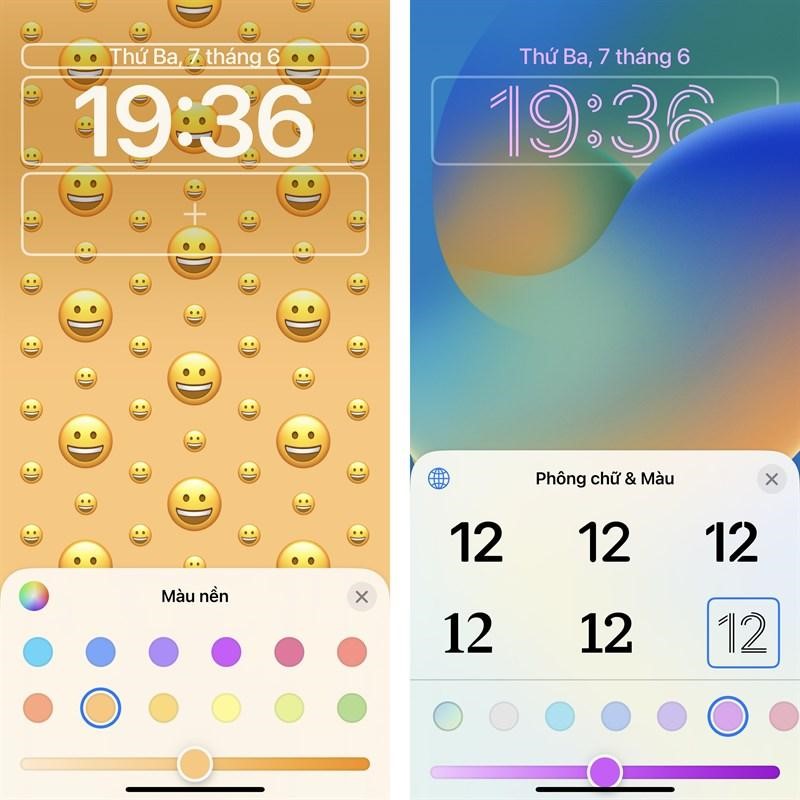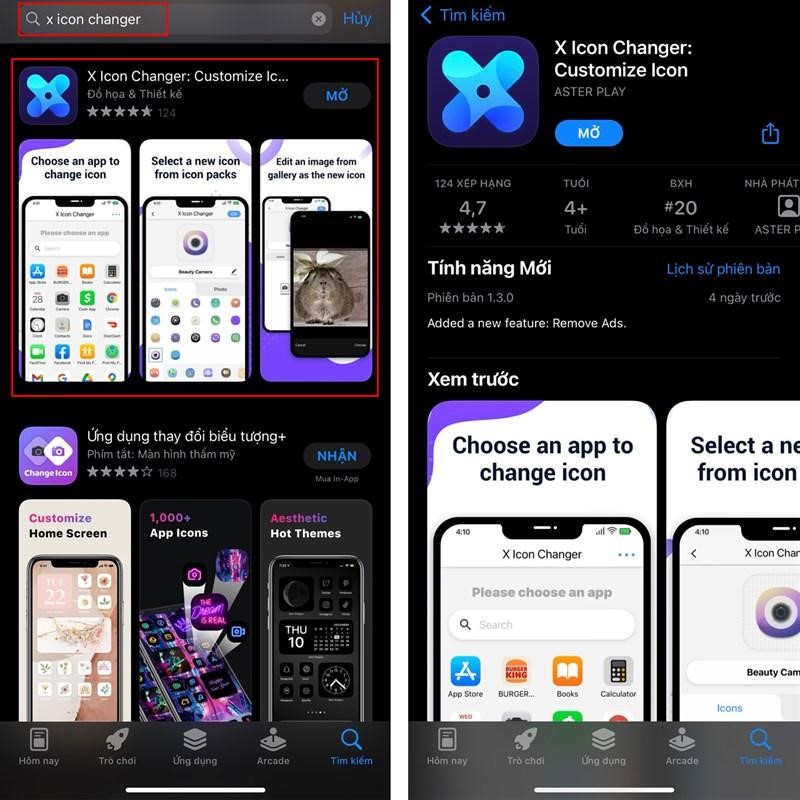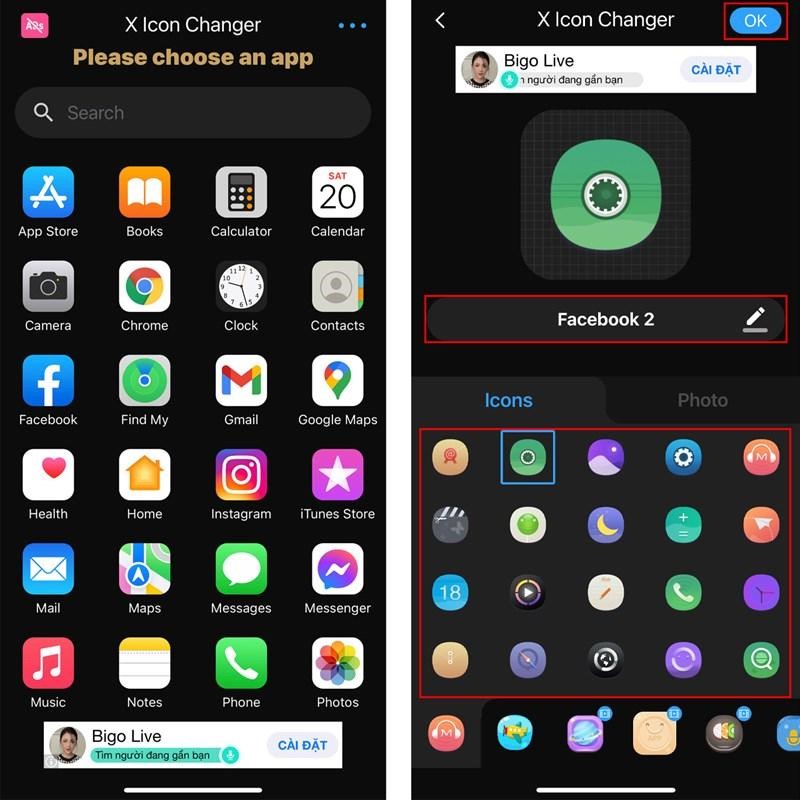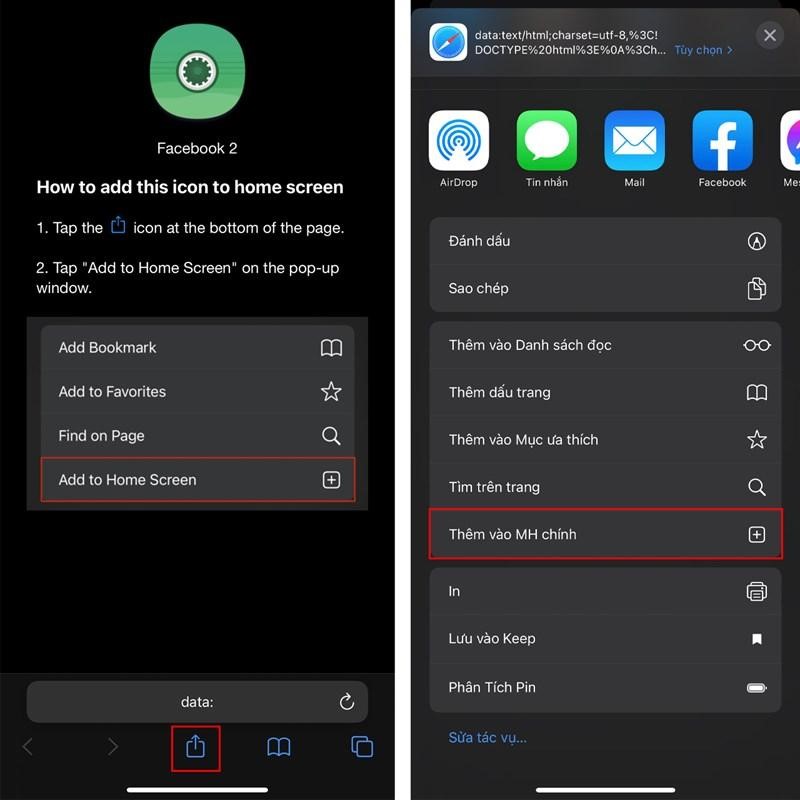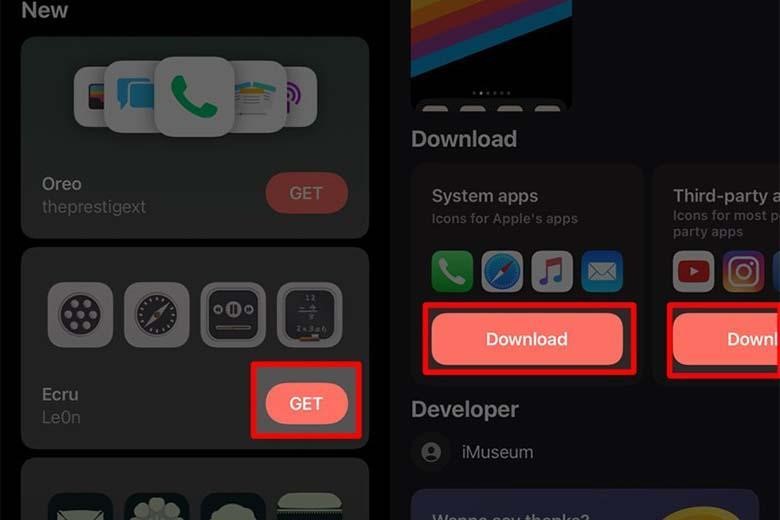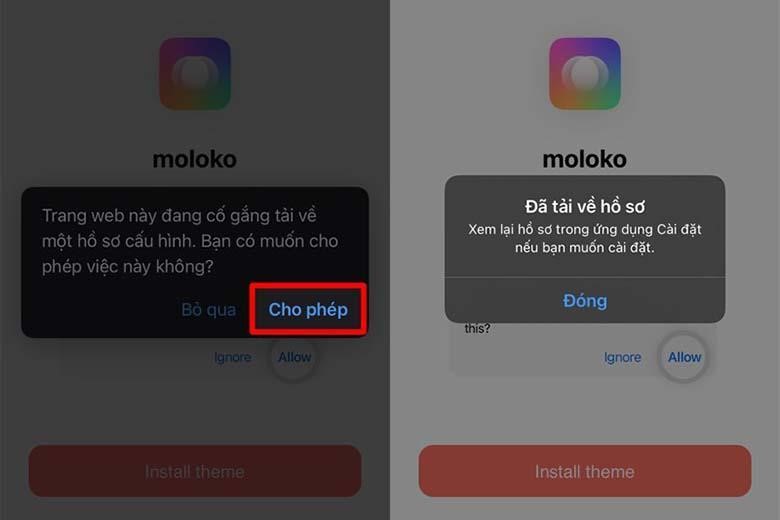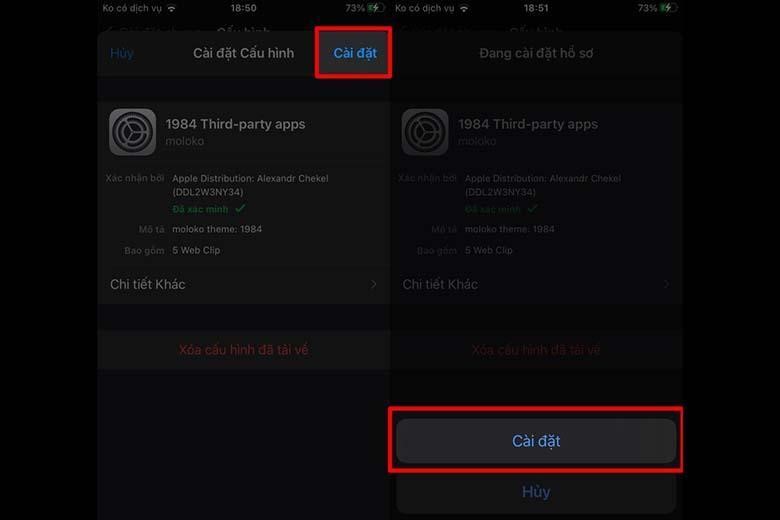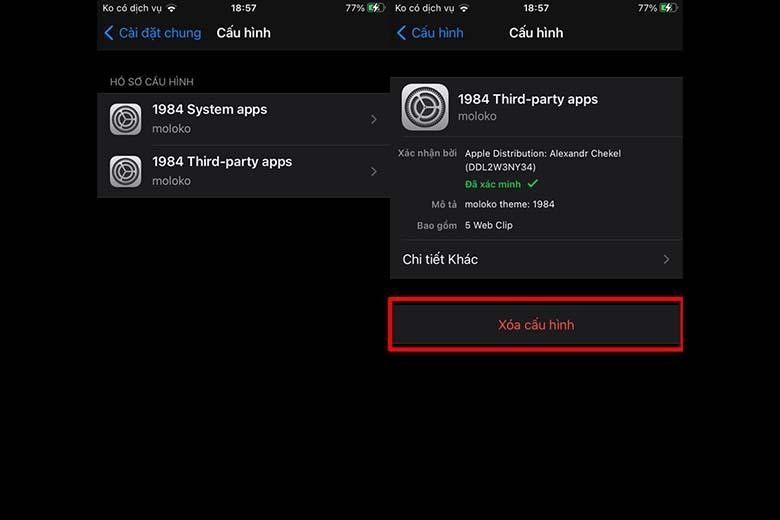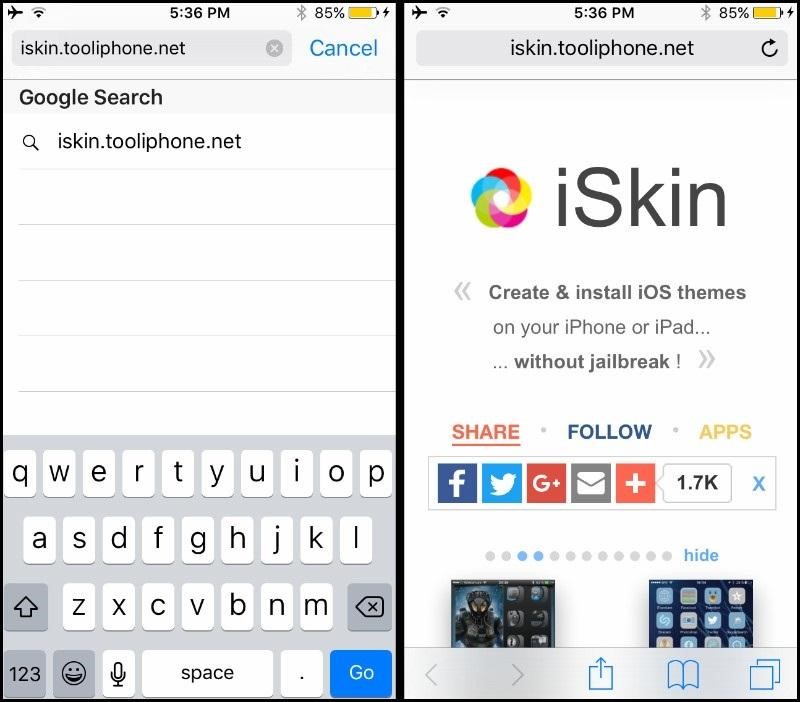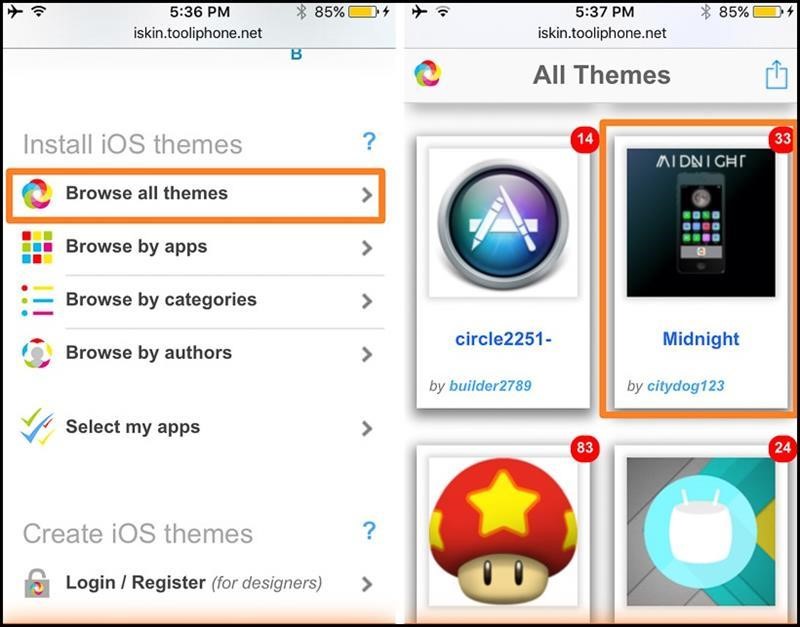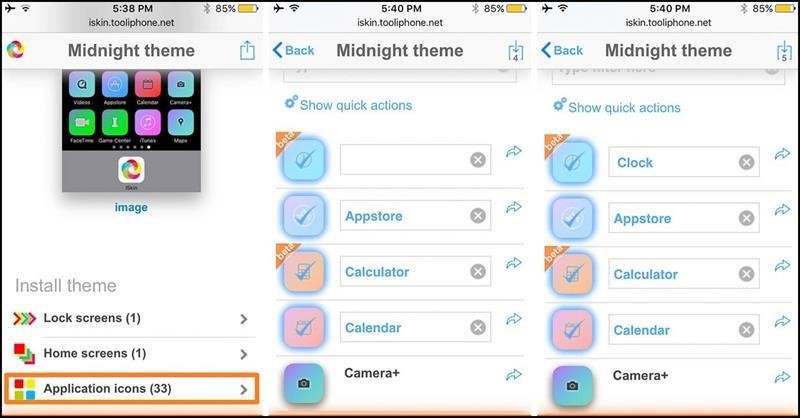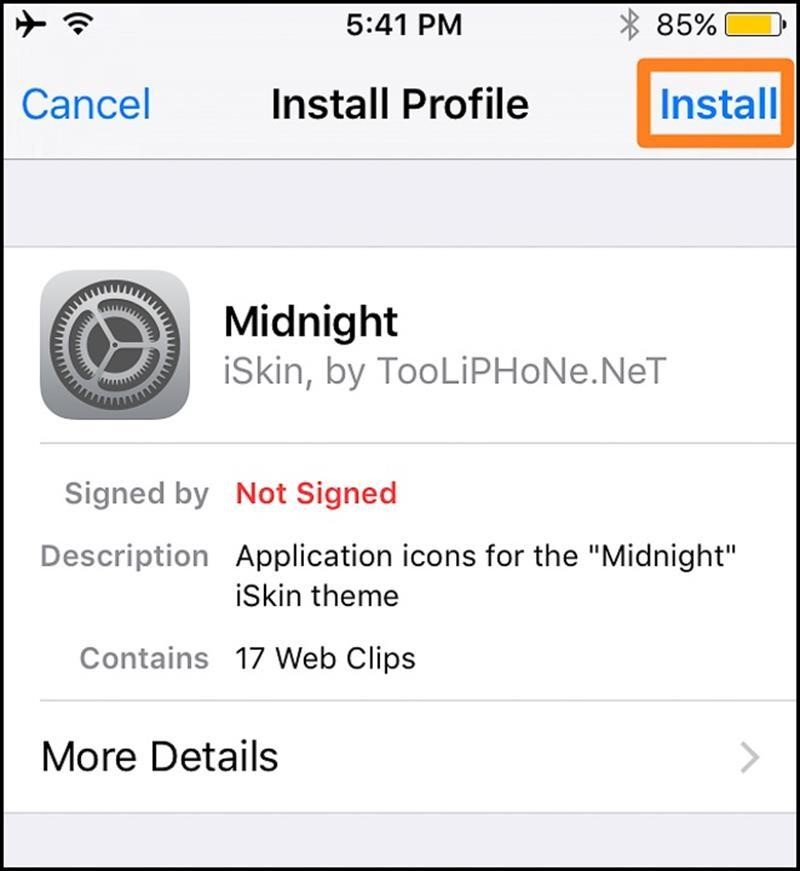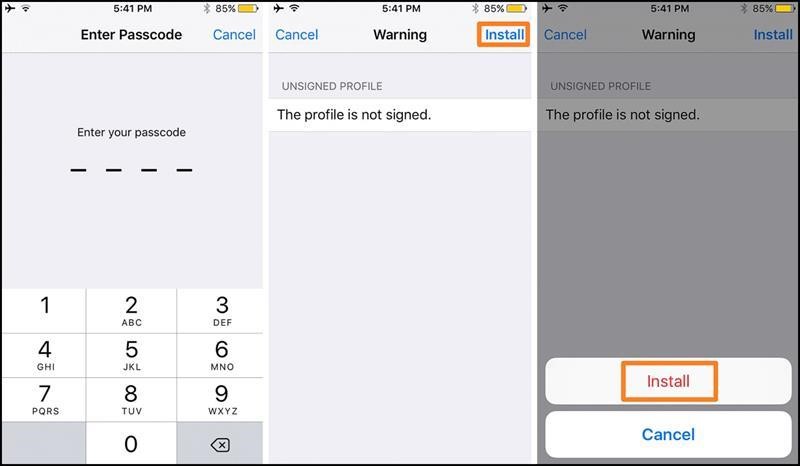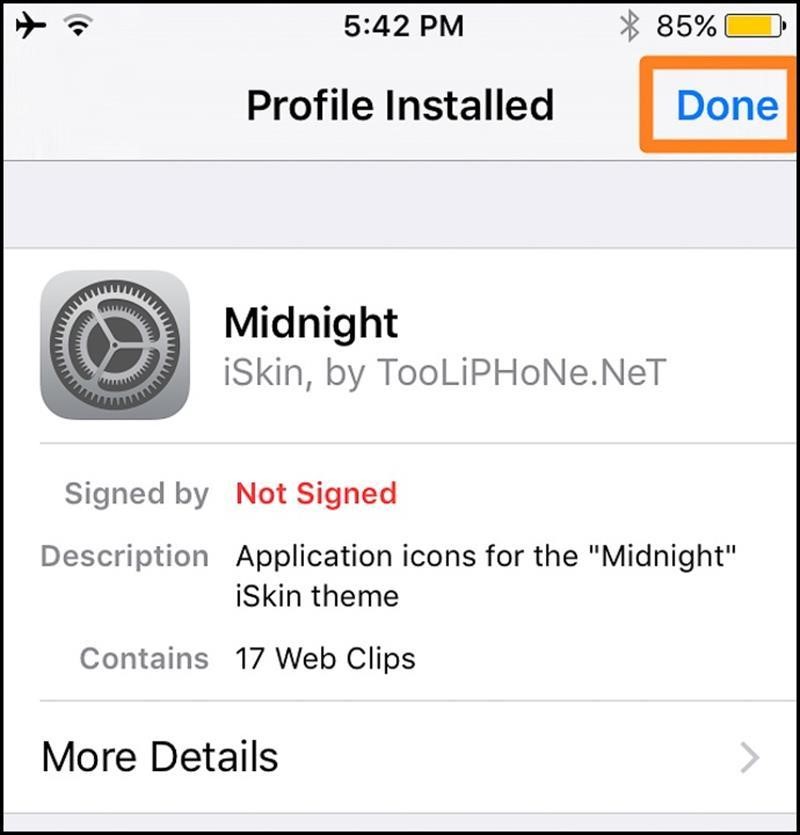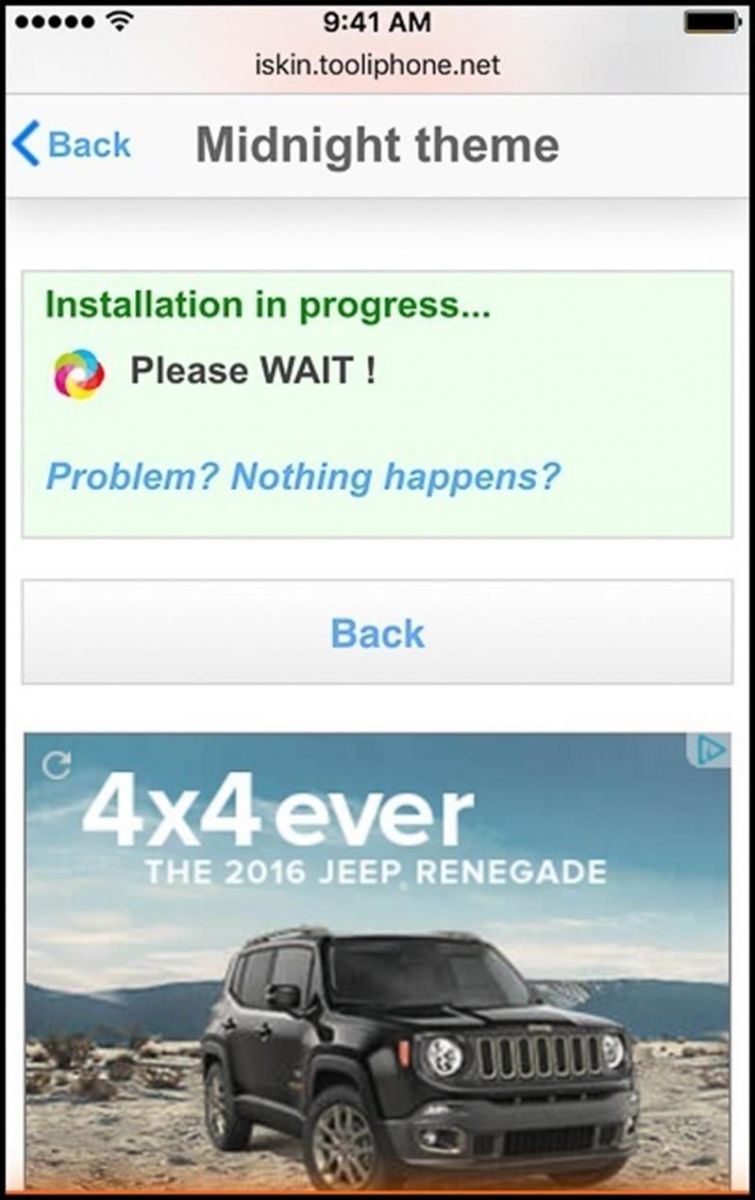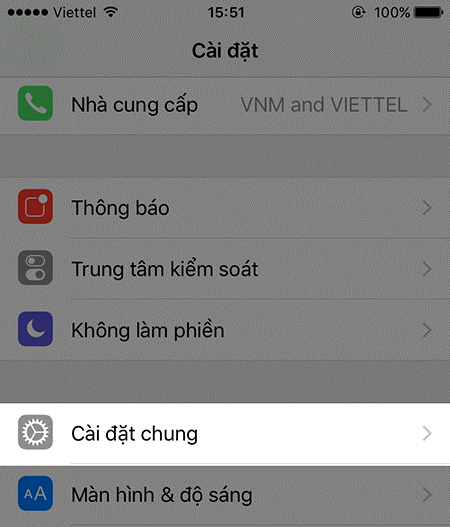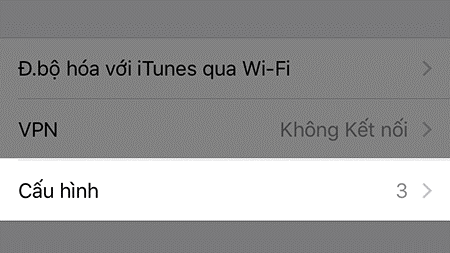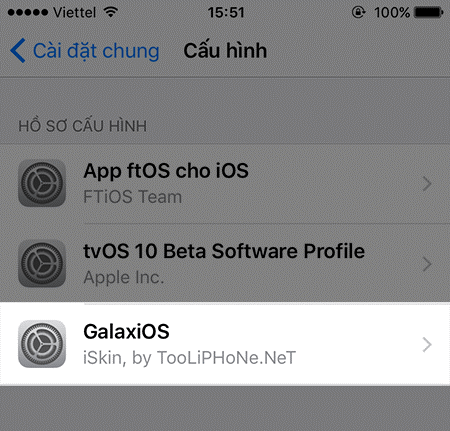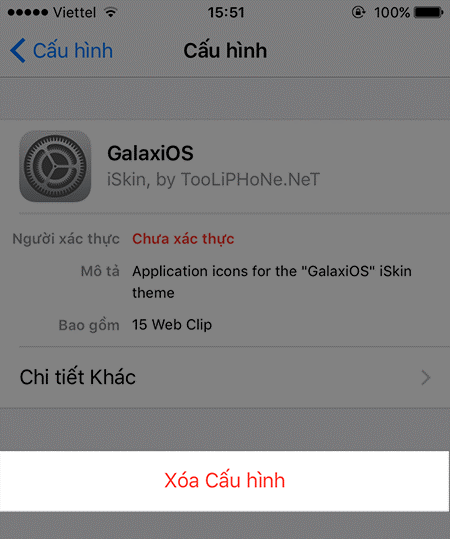Tổng hợp các cách đổi giao diện iPhone cực đẹp, siêu dễ CHỈ 5S
Tổng hợp các cách đổi giao diện iPhone cực đẹp, siêu dễ CHỈ 5S
10,604
Khác với các dòng máy Android, iPhone là chiếc điện thoại di động thông minh chạy trên hệ điều hành iOS khép kín. Vì thế, việc thay đổi giao diện của máy là việc tương đối phức tạp hoặc phải jailbreak. Tuy nhiên, cách đổi giao diện iPhone sẽ được giải quyết nhanh chóng, chỉ tốn 5s khi bạn tham khảo các chia sẻ trong bài viết dưới đây.
1. Cách thay đổi giao diện màn hình khóa iPhone chính thống
– Bước 1: Vào Cài đặt => Hình nền => Thêm hình nền mới.
– Bước 2: Lựa chọn ảnh bạn muốn đặt làm hình nền từ thư viện ảnh hoặc chọn các chủ đề hình nền mặc định iOS 16: Emoji, Weather & Thiên văn…
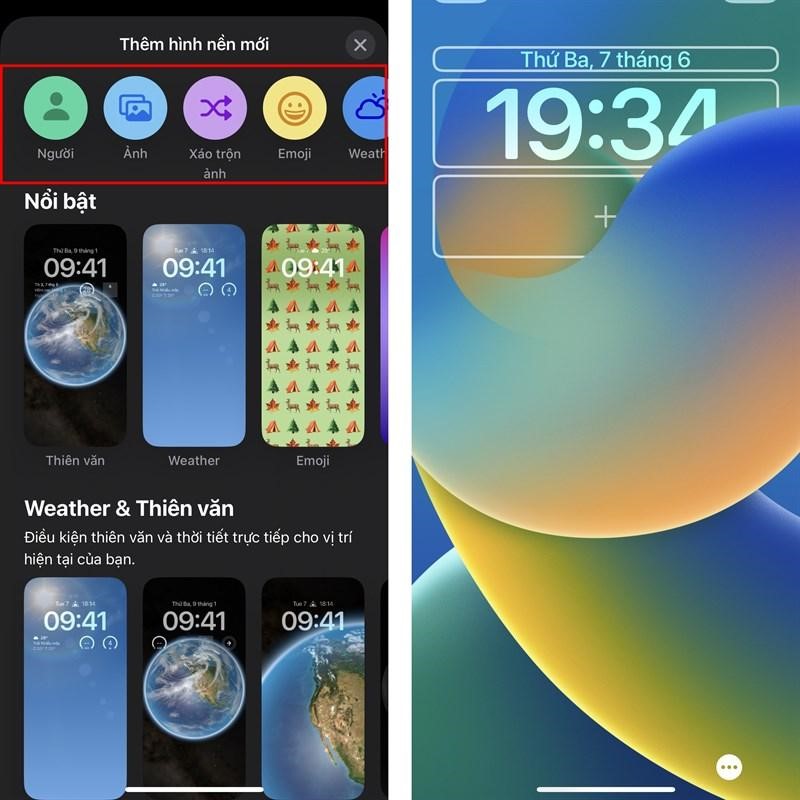
– Bước 3: Lựa chọn dấu ba chấm ở bên dưới nếu muốn bật/tắt hiệu ứng chiều sâu, thu phóng bối cảnh. Tiếp đến, bạn nhấn dấu + để có thể thêm các Widget xem nhanh trên màn hình khóa.
– Bước 4: Lựa chọn chủ đề có thể thay đổi màu nền, màu chữ, phông chữ, icon… Cuối cùng, nhấn Xong để hoàn thành.
2. Cách đổi giao diện iPhone bằng phần mềm thứ baBên cạnh hướng dẫn đổi khác giao diện iPhone, iPhone 14 Pro Max 256GB ở setup gốc, bạn hoàn toàn có thể thỏa thích chỉnh sửa, biến hóa giao diện theo ý bằng cách sử dụng ứng dụng thứ ba .
2.1. Cách thay đổi theme cho iPhone với X Icon Changer
– Bước 1: Truy cập vào App Store, Tìm kiếm ứng dụng X Icon Changer để tiến hành tải về.
– Bước 2: Lựa chọn ứng dụng bạn muốn thay đổi giao diện ở iPhone. Nhấn chọn OK.
– Bước 3: Lựa chọn biểu tượng thứ 3 ở dưới màn hình. Sau đó, nhấn tùy chọn thêm vào màn hình chính là hoàn thành.
2.2. App thay đổi giao diện iPhone miễn phí – Moloko– Bước 1: Truy cập vào App Store, tải ứng dụng Moloko.
– Bước 2: Lựa chọn bộ theme ưng ý rồi ấn vào Get phía dưới bên phải mỗi gói để chuyển sang phần chi tiết hơn của gói theme. Tiếp đến, bấm Download đỏ ở dưới các mục System apps/ Third-party apps để tải về các hồ sơ cấu hình của bộ icon.
– Bước 3: Bấm Cho phép để tiến hành quá trình tải về hồ sơ cấu hình tại thông báo tiếp theo, chờ quá trình tải hồ sơ hoàn tất.
– Bước 4: Chọn Cài đặt. Sau khi tải xong tệp hồ sơ, bạn nhấn tiếp chọn Cài đặt ở góc bên phải màn hình. Tiếp đến, ấn Cài đặt ở thông báo tiếp theo dưới màn hình để hoàn tất cài giao diện.
– Bước 5: Khi muốn đổi sang giao diện iPhone mới, bạn có thể xóa các icon đã cài đặt bằng cách: Vào Cài đặt -> Cài đặt chung -> Cấu hình -> Chọn cấu hình đã cài đặt -> Xóa cấu hình -> Nhấn xóa. Sau đó, lặp lại cách đổi giao diện iPhone theo hướng dẫn phía trên là xong.
2.3. Thay đổi giao diện iPhone bằng web iSkin
– Bước 1: Truy cập vào iSkin tại trang iskin.tooliphone.net bằng trình duyệt Safari.
– Bước 2: Chọn mục Browse all themes để hiển thị toàn bộ danh sách các giao diện có thể sử dụng.
– Bước 3: Chọn giao diện muốn cài đặt. Sau đó, nhấn ô Application icons để lựa chọn icon mà bạn mong muốn thay đổi ở màn hình chính.
– Bước 4: Chọn ứng dụng muốn thay đổi icon, kéo xuống dưới màn hình và nhấn Install icons để cài đặt.
– Bước 5: Để bảo mật cho điện thoại, hệ thống sẽ yêu cầu nhập mật khẩu màn hình. Khi nhập xong bạn nhấn chọn Install 1 lần nữa để cài đặt.
– Bước 6: Nhấn Done để hoàn tất và quay trở lại Safari.
– Bước 7: Quay trở lại Safari, nếu xuất hiện dòng chữ Installation in progress… có nghĩa là quá trình cài đặt giao diện mới đang được tiến hành.
– Bước 8: Chờ đợi hệ thống hoàn thành việc thay đổi giao diện iPhone, kiểm tra màn hình chính.
3. Một số thông tin cần biết khi đổi giao diện iPhone
Muốn Phục hồi giao diện gốc trên điện thoại cảm ứng iPhone, phải làm thế nào ?
– Bước 1: Vào Cài đặt -> Cài đặt chung.
– Bước 2: Lựa chọn mục Cấu hình.
– Bước 3: Lựa chọn cấu hình giao diện vừa cài đặt.
– Bước 4: Chọn Xóa cấu hình, nhập mật khẩu là giao diện sẽ được xóa.
Cách xóa bộ theme đã cài đặtNếu mong ước quay trở lại theme chính iPhone, bạn chỉ cần triển khai theo trình tự những bước sau : Cài đặt -> Cài đặt chung -> Cấu hình -> Cấu hình đã setup -> Xóa thông số kỹ thuật. Vậy là đã kết thúc quy trình xóa bộ theme đã setup trước đó .
Trên đây là một số chia sẻ về cách đổi giao diện iPhone, hy vọng bài viết đã cung cấp đến bạn những thông tin hữu ích. Chúc bạn thành công khi áp dụng những chỉ dẫn này. Đừng quên thường xuyên truy cập vào website Điện Máy Chợ Lớn để cập nhật thêm nhiều thông tin công nghệ mới nhất nhé!
Tham khảo các mẫu điện thoại iphone xịn xò, thịnh hành hiện nay
Source: https://thomaygiat.com
Category : Điện Thoại


Wallcraft – Hình nền: động 4K
Tìm kiếm hình nền chất lượng cao cho iPhone?Để phù hợp với kích thước thị sai?Để xem mỗi ngày có rất nhiều hình nền mới?Bạn…

Cách hiện phần trăm pin trên iPhone 12, 12 Pro, 12 Pro Max đơn giản – https://thomaygiat.com
Một số mẫu iPhone đang kinh doanh tại Thế Giới Di Động Giảm Ngất Ngư iPhone 14 Pro Max 128GB 27.490.000₫ 29.990.000₫ -8% Giảm Ngất…

Cách quay màn hình iPhone có tiếng cực dễ dành cho người mới sử dụng iPhone
Tính năng Ghi màn hình đã xuất hiện trên i Phone kể từ phiên bản iOS 11 và thao tác để thực thi cũng rất…

Thay pin iPhone XR – USCOM Apple Store
Pin iPhone được thiết kế đặc biệt và hoàn toàn khác với những loại pin thông thường khác, pin iPhone sẽ bị chai sau một…

Cách test màn hình iPhone chuẩn xác, chi tiết nhất – https://thomaygiat.com
Việc test màn hình một chiếc smartphone trước khi mua là điều mà bạn nên làm đầu tiên, dù là mới hay cũ. Mặc dù…

Kiểm Tra Ngày Kích Hoạt iPhone Nhanh Chóng
Xem ngày kích hoạt iPhone là một trong những điều rất quan trọng để biết được những thông tin đúng chuẩn về chiếc điện thoại…
![Thợ Sửa Máy Giặt [ Tìm Thợ Sửa Máy Giặt Ở Đây ]](https://thomaygiat.com/wp-content/uploads/sua-may-giat-lg-tai-nha-1.jpg)